Apple Watch-ს აქვს შთამბეჭდავი რაოდენობის ფუნქციები და ერთი სასარგებლო ფუნქცია არის Family Setup ფუნქცია. ეს ფუნქცია საშუალებას გაძლევთ თვალყური ადევნოთ თქვენი ოჯახის სხვა წევრებს და აკონტროლოთ მათი ტექნიკური გამოყენება. ქვემოთ განვიხილავთ ამ ფუნქციას, როგორ მუშაობს და როგორ დავაყენოთ იგი.
შინაარსი
- რა არის საოჯახო დაყენება Apple Watch-ზე?
-
როგორ დააყენოთ საოჯახო დაყენება Apple Watch-ისთვის?
- დაკავშირებული პოსტები:
რა არის საოჯახო დაყენება Apple Watch-ზე?
Family Setup ფუნქცია არის GPS ტრეკერი. ეს განსაკუთრებით სასარგებლოა, თუ უნდა იცოდეთ სად არიან თქვენი შვილები. თუმცა, ხანდახან უფროსები იყენებენ მას იმისთვის, რომ იცოდნენ სად არის ვინმე, როცა გვიან დარბის ან თუნდაც უბრალოდ დარწმუნდნენ, რომ ხალხი უსაფრთხოდ რჩება.
თუმცა, საოჯახო დაყენება უფრო მეტად ბავშვებისთვისაა განკუთვნილი. ფუნქცია საშუალებას აძლევს მეურვეებს დააყენონ Apple Watch მხოლოდ მათი შვილებისთვის. Family Setup ფუნქცია საშუალებას გაძლევთ განსაზღვროთ რომელი აპებისა და სერვისების გამოყენება ნებადართულია ბავშვს და თუნდაც ვის შეუძლია შეტყობინებების გაგზავნა, გარდა GPS თვალთვალის ფუნქციისა.
ფუნქცია ასევე საშუალებას გაძლევთ ნახოთ სად არიან თქვენი შვილები ნებისმიერ დროს, Find My აპის გამოყენებით. თქვენ შეგიძლიათ ნახოთ, სად არის თქვენი შვილი რუკაზე, მიიღოთ შეტყობინებები, როდესაც ის ტოვებს გარკვეულ ადგილს ან სადმე ჩამოვა და კიდევ მიიღეთ გაფრთხილება, თუ თქვენი შვილი გარკვეულ დროს არ მივა გარკვეულ ადგილზე.
ასევე არსებობს Apple Cash Family ფუნქცია, რომელიც საშუალებას გაძლევთ გაუგზავნოთ ფული ბავშვებს Apple Pay-ის საშუალებით. თქვენ ასევე შეგიძლიათ იხილოთ ბავშვის შესყიდვები საფულეში თქვენს iPhone-ზე.
ფუნქციის მთავარი უპირატესობა ის არის, რომ თქვენ ასევე შეგიძლიათ თქვენს შვილს გამოიყენოს Apple Watch, სრული ტელეფონის მიცემის გარეშე, თუ ჯერ არ ხართ მზად მის გამოსაყენებლად.
როგორ დააყენოთ საოჯახო დაყენება Apple Watch-ისთვის?
Apple-ის მიხედვით მხარდაჭერის გვერდი, დაგჭირდებათ ჩართული კონკრეტული ტექნიკური მახასიათებლები. Ესენი მოიცავს:
- Apple Watch Series 4 ან უფრო ახალი მობილურით და Apple Watch SE ფიჭური ფუნქციით, რომელსაც აქვს watchOS 7 ან უფრო ახალი
- iPhone 6s ან უფრო ახალი და iOS 14 ან უფრო ახალი
- Apple ID დაყენებული თქვენთვის და ერთი Apple ID ანგარიში თქვენი ოჯახის წევრისთვის, რომელიც გამოიყენებს საათს, ორფაქტორიანი ავთენტიფიკაციით
- ოჯახის გაზიარება მათ შორის, ვინც საათს იყენებს, თქვენთან ერთად, როგორც ორგანიზატორი ან მშობელი/მეურვე
საათის დასაყენებლად:
- ჩადეთ საათი და შემდეგ დააჭირეთ და გეჭიროთ გვერდითი ღილაკი. გამოჩნდება Apple-ის ლოგო.
- თუ Apple Watch იჭერთ iPhone-თან ახლოს, iPhone-ზე გამოჩნდება ამომხტარი ფანჯარა, რომელიც მოგთხოვთ დააყენოთ Apple Watch.
- თუ მოთხოვნას ვერ ხედავთ, გადადით Watch აპში თქვენს ტელეფონში, შეეხეთ ყველა საათს და შემდეგ აირჩიეთ ახალი საათის დაწყვილება.
- შეეხეთ ოჯახის წევრის დაყენებას და აირჩიეთ გაგრძელება.
- ამ ეტაპზე, თქვენ უნდა ნახოთ მოთხოვნა, რომელიც წაიკითხავს Apple Watch-ის განთავსებას ჩარჩოში. დაიჭირეთ ტელეფონი ისე, რომ საათზე სურათი ემთხვეოდეს iPhone-ის საათის ჩარჩოს.
- დაეთანხმეთ წესებსა და პირობებს.
- დააყენეთ თქვენთვის სასურველი პაროლი.
- ახლა ეკრანი უნდა გითხრათ, თუ როგორ უნდა აირჩიოთ ოჯახის წევრი. შეგიძლიათ აირჩიოთ ოჯახის წევრი ან შეეხოთ ახალი ოჯახის წევრის დამატებას. თქვენ მიიღებთ მოთხოვნას შეიყვანოთ ამ ოჯახის წევრის Apple ID პაროლი.
- თქვენ შეგიძლიათ ჩართოთ ყიდვის მოთხოვნა, რათა მოითხოვოთ დამტკიცება ნებისმიერი შესყიდვის ან ჩამოტვირთვის საათის გამოყენებით.
- თქვენ მოგიწევთ ფიჭური ქსელის დაყენება, თუ თქვენი გეგმა მხარს უჭერს საოჯახო დაყენებას. ეკრანი გამოჩნდება, რომელიც დაგეხმარებათ.
- თქვენ ასევე შეგიძლიათ აირჩიოთ, გააზიაროთ თუ არა თქვენი მიმდინარე Wi-Fi ქსელი საათთან.
- ახლა შეგიძლიათ დააკონფიგურიროთ რომელი ფუნქციები გსურთ ჩართოთ საათზე. ეს ფუნქციები მოიცავს მდებარეობის სერვისებს Find My app-ის გამოყენებით, შეტყობინებები iCloud-ში, Apple Cash Family, ჯანმრთელობის მონაცემები, აქტივობისა და ვარჯიშის რუტინის თვალყურის დევნება და ა.შ.
- შემდეგი, შეგიძლიათ განსაზღვროთ რომელი კონტაქტები იქნება დაშვებული Apple Watch-ის გამოყენებით. თქვენ უნდა გქონდეთ ჩართული კონტაქტები iCloud-ში. ამისათვის გადადით პარამეტრებზე (ძირითადი ეკრანის ბორბალი), შეეხეთ თქვენს სახელს, აირჩიეთ iCloud და დარწმუნდით, რომ კონტაქტები ჩართულია (გადამრთველი უნდა იყოს მწვანე):
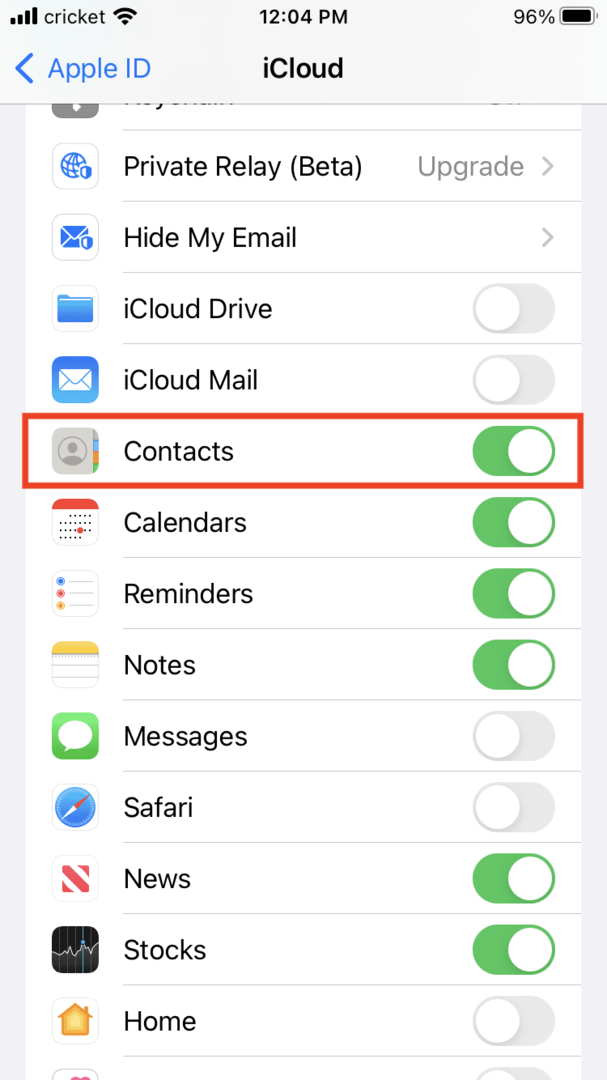
თქვენ შეგიძლიათ მართოთ ეს კონტაქტები და დააყენოთ შეზღუდვები iPhone-ზე ეკრანის დროის გამოყენებით.
- ახლა თქვენ დააყენებთ ეკრანის დროის საიდუმლო კოდს საათისთვის და ჩართავთ Schooltime-ს, რაც ზღუდავს ფუნქციებს სკოლის საათებში. მოგვიანებით, აქტივობის აპის გამოყენება დაგეხმარებათ გადაადგილებისა და ვარჯიშის მიზნების დასახვაში.
- საათის გამოყენების დასაწყებად დააჭირეთ OK.
მიზნებისა და პარამეტრების შესაცვლელად და ზოგიერთი მოხსენების სანახავად, შეგიძლიათ გამოიყენოთ Watch აპი iPhone-ზე. მაგალითად, შეგიძლიათ მიჰყვეთ მითითებებს, რომ მართოთ ისეთი ფუნქციები, როგორიცაა Schooltime. მაგალითად, სკოლის დროის ანგარიშების სანახავად, შედით Watch აპში, შეეხეთ ყველა საათს, აირჩიეთ Apple Watch ოჯახის წევრისთვის, რომლის შემოწმებაც გსურთ და შეეხეთ სკოლის დრო. ანგარიში გამოჩნდება ეკრანზე.
თქვენ ასევე შეხვალთ Find My აპში, რათა თვალყური ადევნოთ ოჯახის წევრს საათის გამოყენებით.